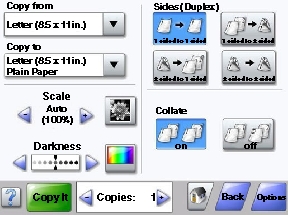
| Not: Seçeneklerinize ve yönetim ayarlarınıza bağlı olarak ekranlarınız ve düğmeleriniz burada gösterilenlerden farklı olabilir. |
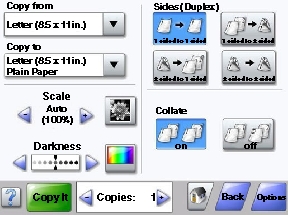
Düğme | İşlev |
|---|---|
Ana  | Ana ekrana döner |
Aşağı kaydır  | Bir açılır-liste açar |
Sol kaydırma azaltma  | Azalan sırada başka bir değere geçiş yapar |
Sağ kaydırma artırma  | Artan sırada başka bir değere geçiş yapar |
Sol ok  | Sola geçiş yapar |
Sağ ok  | Sağa geçiş yapar |
Gönder  | Bir değeri yeni varsayılan kullanıcı ayarı olarak kaydeder |
Geri  | Bir önceki ekrana geri gider |
Düğme | İşlev |
|---|---|
Aşağı ok  | Aşağıdaki bir sonraki ekrana gider |
Yukarı ok  | Yukarıdaki bir sonraki ekrana gider |
Seçilmemiş radyo düğmesi  | Bu, seçilmemiş bir radyo düğmesidir. Seçili olmadığını göstermek için radyo düğmesi gridir. |
Seçili radyo düğmesi  | Bu seçilmiş olan bir radyo düğmesidir. Seçili olduğunu göstermek için radyo düğmesi mavidir. |
İşleri İptal Et  | İşleri İptal Et ekranını açar. İşleri İptal Et ekranında üç başlık gösterilir: Yazdır, Faks ve Ağ. Yazdır, Faks ve Ağ başlıklarında şu öğeler bulunur:
Her başlığın altında, bir ekranda yalnızca üç işi gösterebilen bir iş listesinin yer aldığı sütun bulunur. Her iş, hakkındaki bilgilere erişmek için dokunulabilen bir düğme olarak görüntülenir. Bir sütunda üçten fazla iş varsa, işler arasında geçiş yapabilmenizi sağlayan bir ok görüntülenir. |
Devam  | Bir iş için daha fazla değişiklik yapılması gerektiğinde veya kağıt sıkışması giderildikten sonra bu düğmeye dokunun. |
İptal  |
|
Seç  | Bir menüyü veya menü öğesini seçer |
Özellik | Açıklama |
|---|---|
Menü izleme yolu: Menüler >Ayarlar >Kopyalama Ayarları > Kopya Sayısı | Menü izleme yolu, her menü ekranının en üst kısmında bulunur. Bu özellik bir izleme aracı olarak hareket ederek geçerli menüye ulaşmak için gidilen yolu gösterir. Menüler içindeki tam konumu verir. Söz konusu menüye veya menü öğesine geri dönmek için herhangi bir altı çizili sözcüğe dokunun. Geçerli ekran Kopya Sayısı olmadığından, bu seçeneğin altı çizili değildir. Kopya Sayısı ayarlanıp kaydedilmeden önce Kopya Sayısı ekranındaki altı çizili bir sözcüğe dokunursanız, seçim kaydedilmez ve varsayılan kullanıcı ayarı olmaz. |
Katılım mesajı uyarısı  | Kopyalama veya faks gibi bir işlevi kapatan katılım mesajı verilirse, ana ekranda işlev düğmesinin üzerinde düz kırmızı renkte bir nokta görüntülenir. Bu, katılım mesajı olduğunu belirtir. |